如何轻松设置D-Link无线路由器?
让我们开始D-Link DIR 618无线路由器的安装步骤,请使用一根网线将光猫与D-Link路由器的WAN接口相连,再用另一根网线将计算机与D-Link DIR路由器的LAN接口相接,具体连接方式如示意图所示。

为了确保D-Link无线路由器的正常上网,需要将电脑的IP地址设置为自动获取,这样,电脑便能自动从路由器的DHCP服务器获取到所需的IP地址信息,操作步骤如流程图所示。
请打开您的浏览器,在地址栏中输入路由器的管理地址,进入登录界面,在弹出的对话框中,输入正确的用户名和密码即可登录管理界面,登录页面同样有示意图指引。
一旦登录成功,您可以按照页面引导,依次点击“安装”、“因特网安装”、“因特网连接安装向导”进行设置。
请继续按照页面提示,逐步点击“下一页”进行操作,在设置密码时,请根据提示自定义密码,因为默认登录密码为空,请确保您记住了设置的密码,以便日后登录管理。
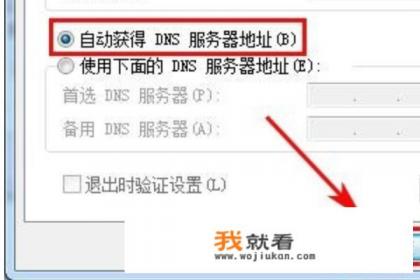
时区选择页面中,请选择(GMT+08:00)北京、重庆、香港、****等地区,然后继续下一步。
在接下来的步骤中,如果您希望进行手动配置,请选择“否”选项,选择“用户名/密码连接(PPPoE)”并继续下一步。
若您的宽带运营商未进行MAC地址绑定,请直接进入下一步,如果绑定了MAC地址,则需要输入最后直接连到调制解调器上的电脑的MAC地址,若您正在使用该电脑,请按照提示**MAC地址并继续。
完成上述步骤后,请点击“连接”以保存您的设置,路由器将自动重启,重启完成后,您的配置将自动生效,无线宽带路由器将开始工作。
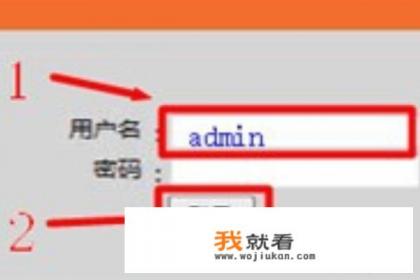
返回管理界面,依次点击“安装”、“无线安装”、“无线连接安装向导”进行无线设置,在无线网络名称和网路密钥设置页面,您可以自定义设置,完成后,请点击“保存”按钮,路由器将再次自动重启,重启完成后,您的无线网络即可正常使用。
就是设置D-Link无线路由器的全部步骤,希望对您有所帮助!如有任何疑问或需要进一步的帮助,请随时联系我们。
